A barátokkal és családdal való kommunikáció az iMessages segítségével még hatékonyabbá válik. A legtöbb felhasználónak azonban problémái vannak az alkalmazással, különösen az iOS új verziójának megjelenésekor. Ez egy frusztráló élmény számára iMessage eltűnt fotók amikor egy jó felvételt szeretne megosztani egy barátjával. Szerencsére vannak módok a probléma megoldására, és jó helyen jár, hogy megtudja, melyik fog működni az Ön számára. De először lássuk az iMessage hibák lehetséges okait.
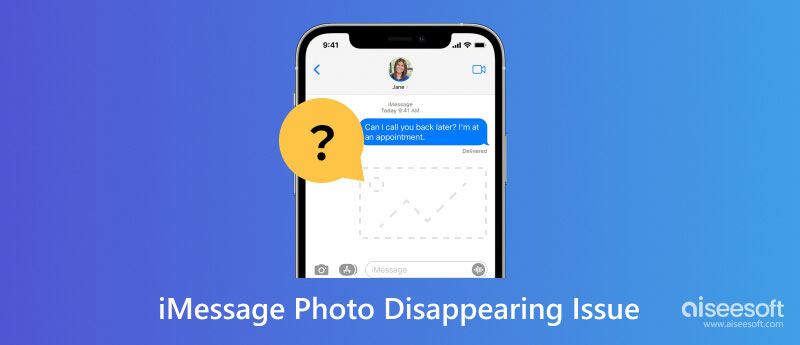
Számos okot találhat arra, hogy az Üzenet alkalmazás miért nem jeleníti meg a fényképeket az elküldés után. Az iMessage esetében vegye figyelembe a következőket:
Ezek azok a fő tényezők, amint észrevette, amelyek miatt nem küldenek képeket az iMessage-en. Tekintse meg az alábbi megoldásokat az alkalmazás megoldásához.
Miért pazarolja az idejét az iMessage fotó eltűnésének okának kiderítésére, ha Aiseesoft iOS rendszer helyreállítása pár perc alatt meg tudod csinálni? Az asztali szoftver úgy van beállítva, hogy visszaállítsa az iOS rendszert a legjobb állapotban, és minden problémát egy mozdulattal kijavít. Bár csak az iMessage hibákat szeretné kijavítani, az eszköz más funkciókkal kapcsolatos problémákat észlel, mint például az akkumulátor lemerülése, a hurokindítás, a fekete képernyő stb. Ezen túlmenően ezzel az eszközzel frissíthet vagy visszaválthat bármely iOS-verzióra.

Letöltések
Aiseesoft iOS rendszer helyreállítása
100% biztonságos. Nincsenek hirdetések.
100% biztonságos. Nincsenek hirdetések.
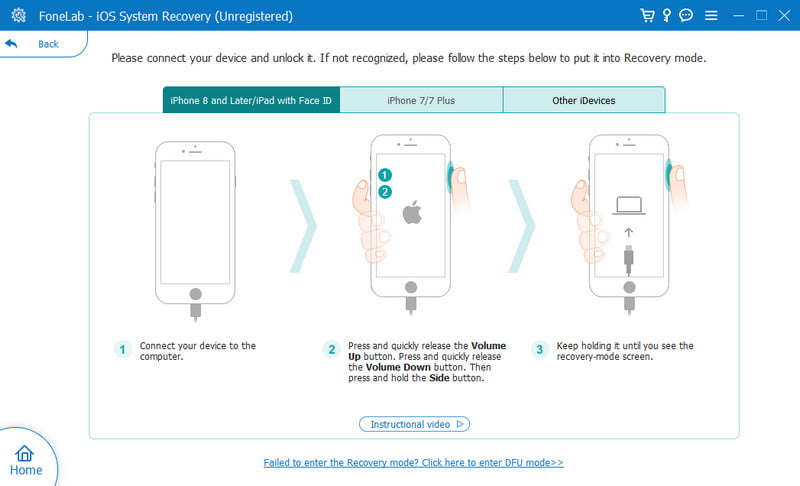
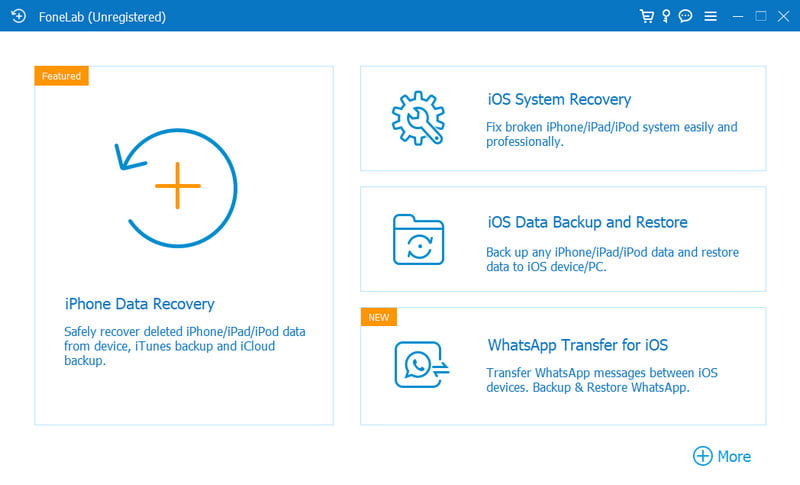
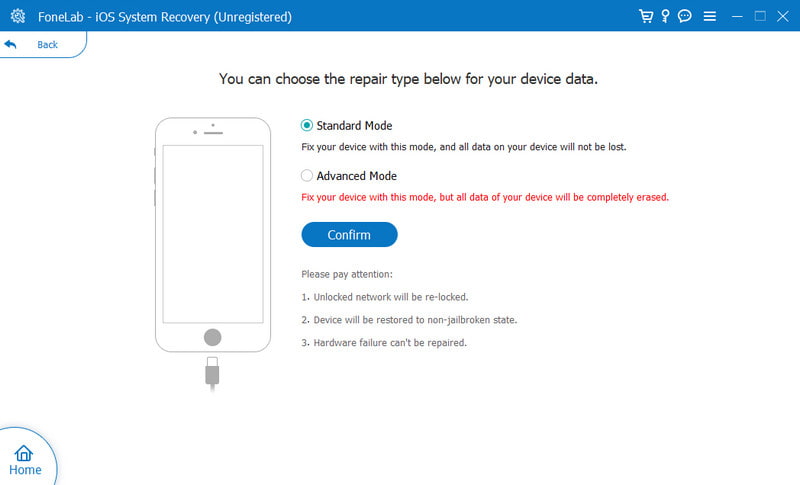
A teljes eszköztár biztosítja az iPhone megfelelő működését. Ez bizonyos korlátozásokkal jár, például a fényképek nem töltődnek be az iMessage-be. Törölhet néhány nem kívánt fájlt, például sokszorosított fényképeket és nagy videofájlokat, böngészési előzményeket, gyorsítótárat, távolítsa el az ideiglenes fájlokat, stb. Ezenkívül kezelje az iPhone tárhelyet, hogy elkerülje a kevés tárhelyet. Íme egy egyszerű lépés az iPhone tárhely kezeléséhez:
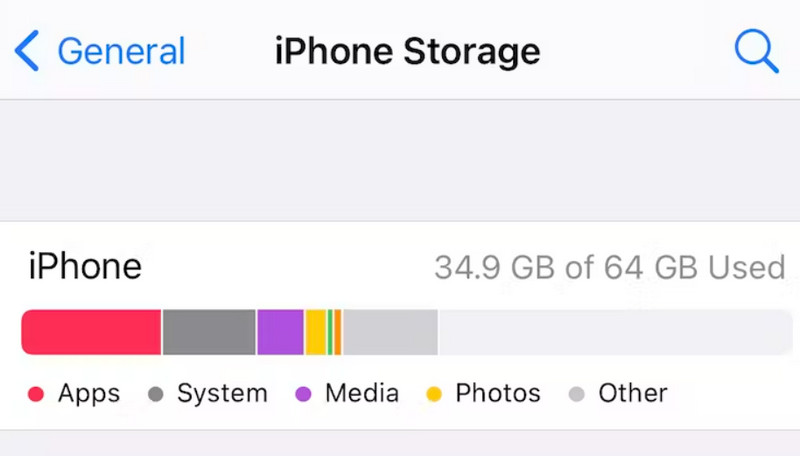
Az iMessage az iPhone alapértelmezett funkciója, és az új iOS-verzióra való frissítés nélkül is meghibásodhat. Az iOS 17 telepítéséhez a következőket kell tennie:
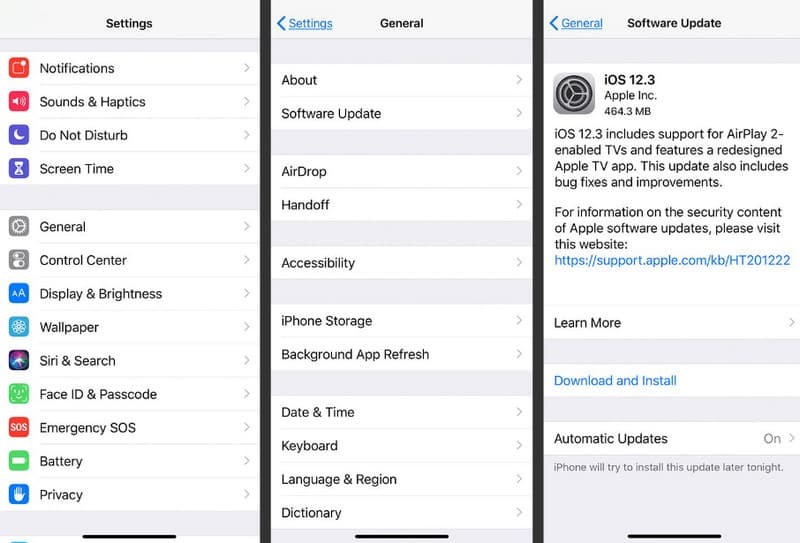
Néha a hálózati beállítások hibás működést okoznak a telefonban. Szükséged lesz rá állítsa vissza a beállításokat hogy megbizonyosodjon arról, hogy javítja-e a nem megjelenő iMessage csoportfotót. Kövesse az alábbi lépéseket:
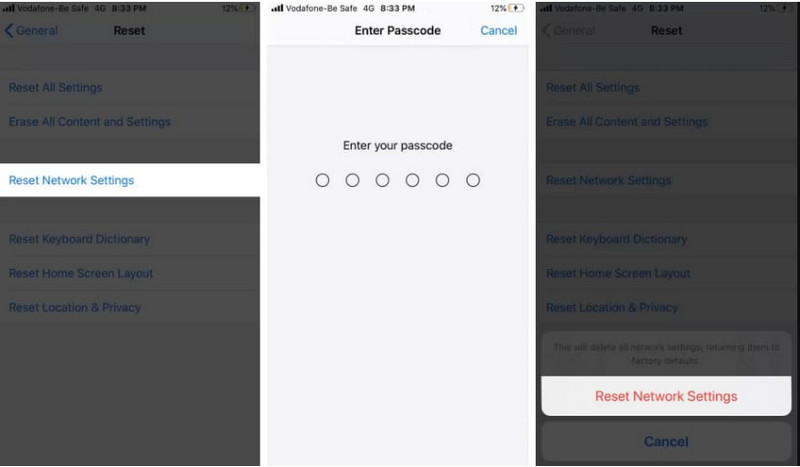
Egy dolog, amit meg szeretne tanulni az iMessage-ről, az az, hogy eltűnő hatása van. Az üzenetnek homályos lesz a hatása, ami megakadályozza, hogy az üzenet a kíváncsiskodó szemek elől. Ez is egy nagyszerű módja annak homályosítsa el a fényképeket elküldöd a családodnak vagy a barátoknak. Íme, hogyan kell csinálni:
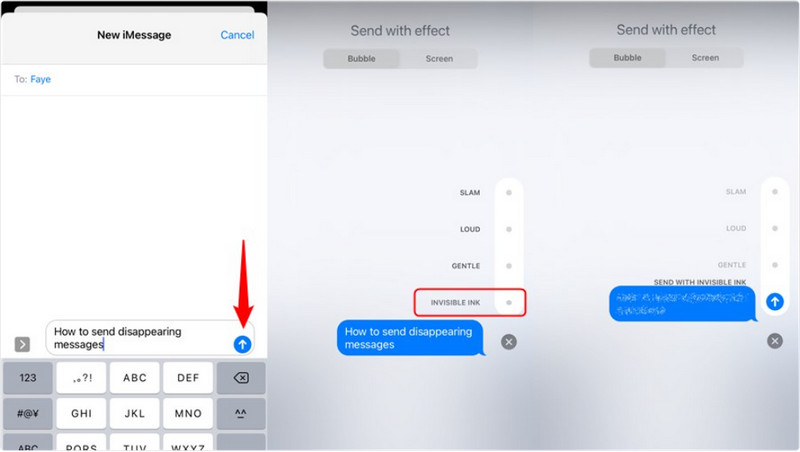
Hogyan javítható ki, hogy az iMessage névjegyfotó nem jelenik meg?
A legjobb megoldás erre az iCloud ki- és bekapcsolása. Érintse meg a nevét a beállítások között az iCloud eléréséhez. Kapcsolja ki és be a Névjegyeket. Ezután lépjen vissza az Üzenetek alkalmazásba, és ellenőrizze, hogy megjelenik-e a névjegy fényképe.
Hogyan kerülheti el, hogy a fényképek eltűnjenek az iMessagesről?
Az eszköz frissítése vagy visszaállítása előtt mindig készítsen biztonsági másolatot az adatokról. Egy másik dolog, amiről gondoskodni kell, az elegendő hely. Az iPhone zűrzavarainak megszüntetése elősegíti a zökkenőmentes működést.
Miért nem látom a kézbesített képeket az iMessages szolgáltatásban?
Elkeserítő, hogy nem látok egyetlen fotót sem, amelyet Önnek küldtek, és számos lehetőség van arra, hogy miért történik ez. Ennek egyik oka lehet a lassú internetkapcsolat, másrészt szoftverhiba.
Vissza lehet kapni az iMessage eltűnt fotóit?
Igen. Mindaddig, amíg biztonsági másolatot készít róluk az iTunes vagy az iCloud használatával. Ha ezt nem teszi meg, az Aiseesoft iOS System Recovery segítségével visszakeresheti az elveszett fényképeket az iMessage szolgáltatásból.
Használhatom az Eltűnő effektust egy szöveges üzenethez az iMessage szolgáltatásban?
Igen. Az effektus a tartalom elmosásához fényképekhez és szövegekhez érhető el. Csak győződjön meg arról, hogy az iMessage funkció engedélyezve van az eszközén.
Következtetés
Következtetni, iMessage eltűnt fotók az iPhone készülékeken közös élmény. Rájött, hogy ezt számos tényező okozza, például a hálózati beállítások hibái, az alkalmazás elavult verziói stb. Bár kipróbálhatja az alapértelmezett javításokat eszközén, megbízhat az Aiseesoft iOS System Recoveryben, hogy néhány kattintással megoldja a problémát. Próbálja ki Windows vagy Mac rendszeren, és fedezze fel még több professzionális funkcióját!

Javítsa az iOS rendszerét normál helyzetbe számos olyan kérdésben, mint a DFU mód beépülése, a helyreállítási mód, a fejhallgató mód, az Apple logó stb., Normál állapotba, adatvesztés nélkül.
100% biztonságos. Nincsenek hirdetések.
100% biztonságos. Nincsenek hirdetések.